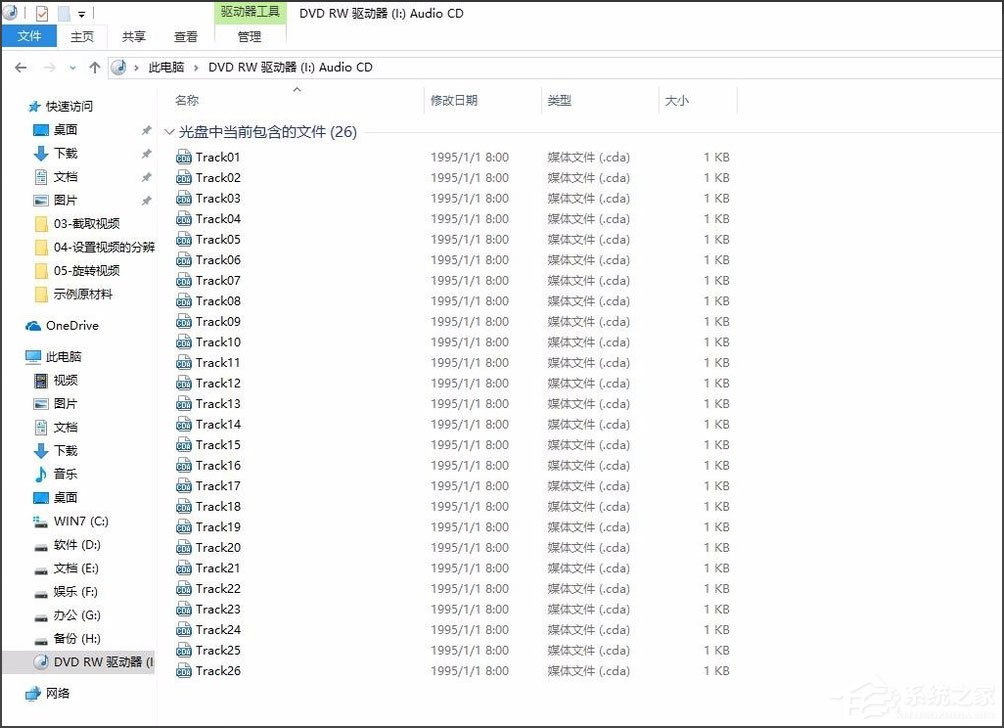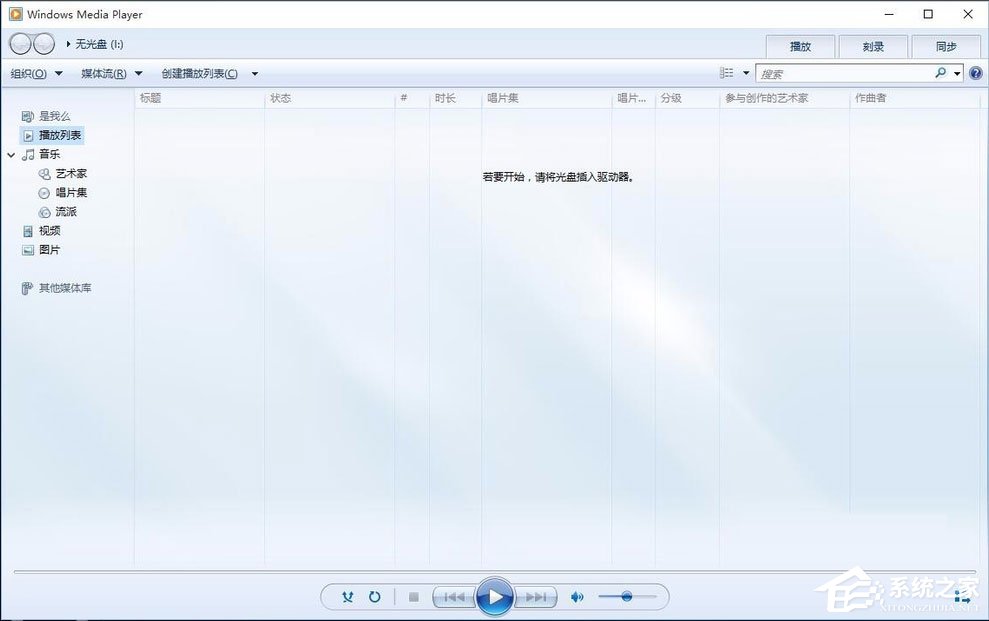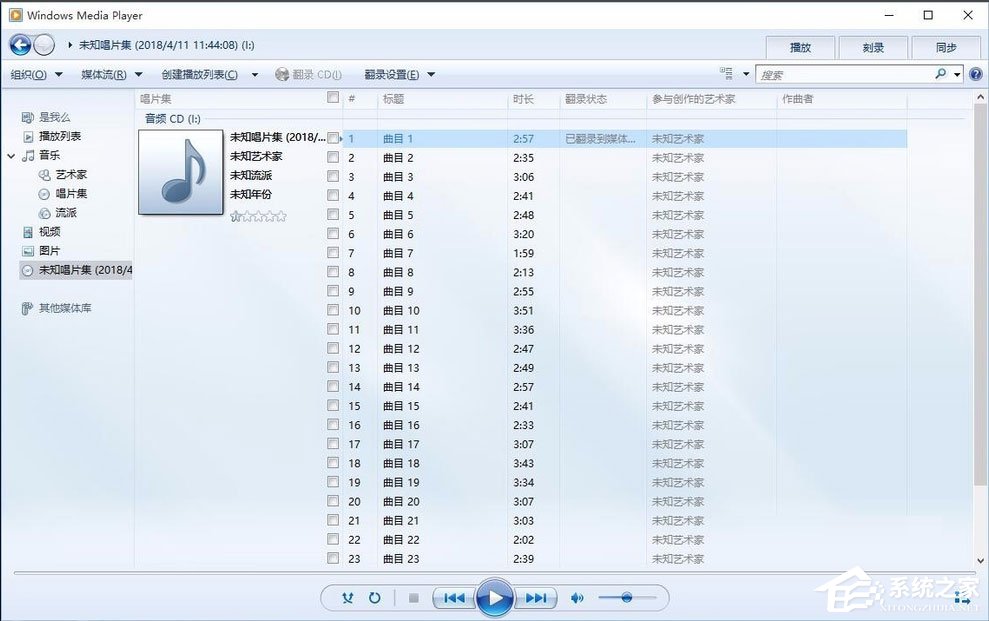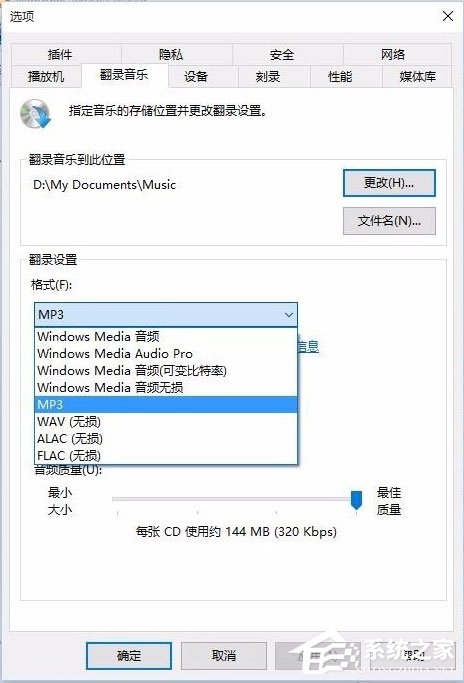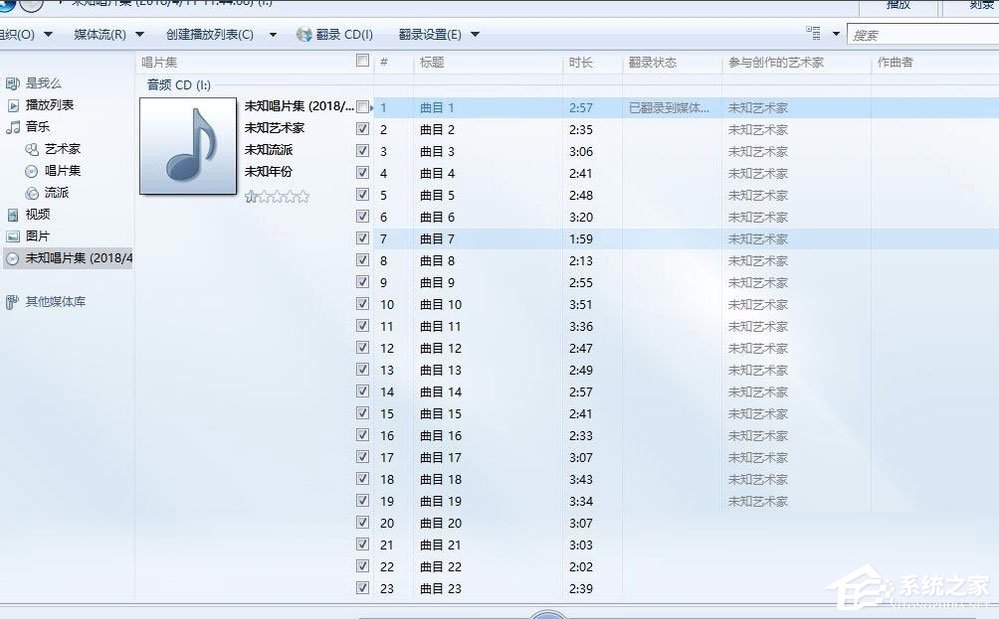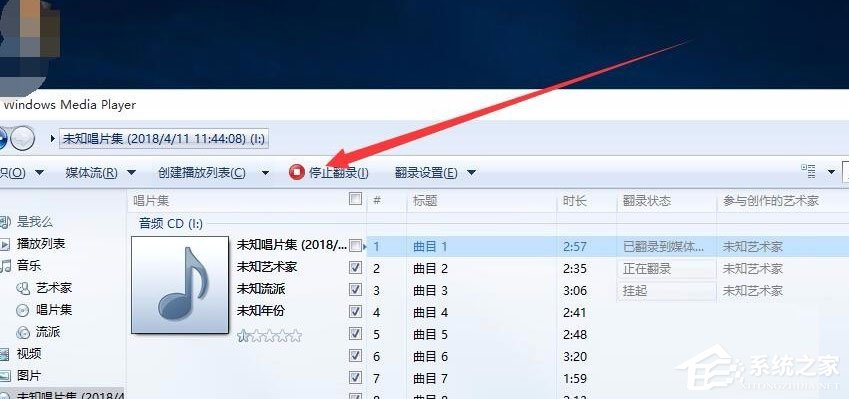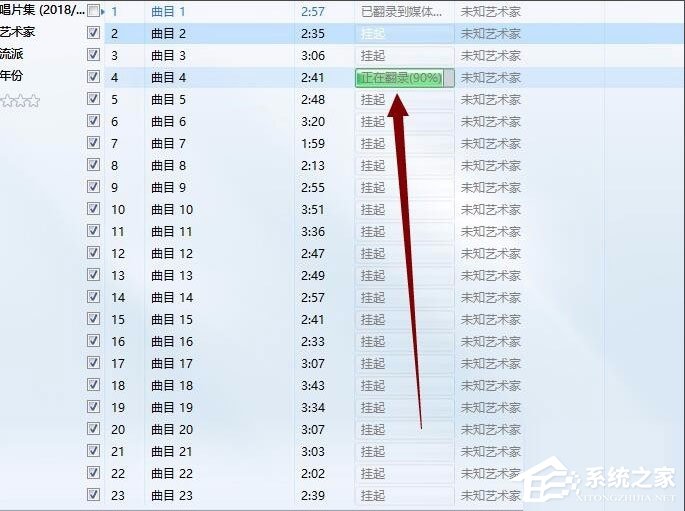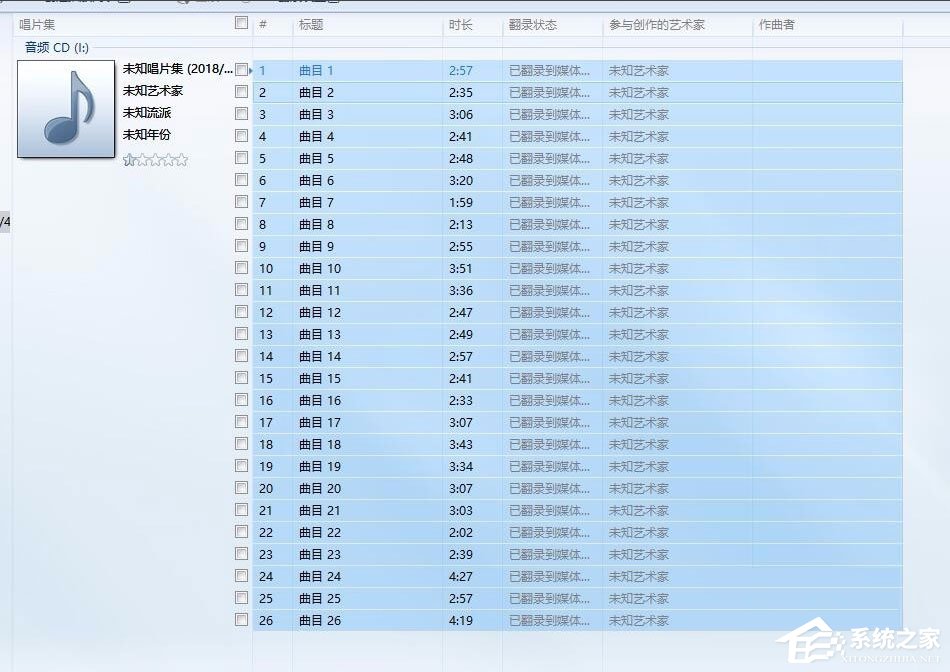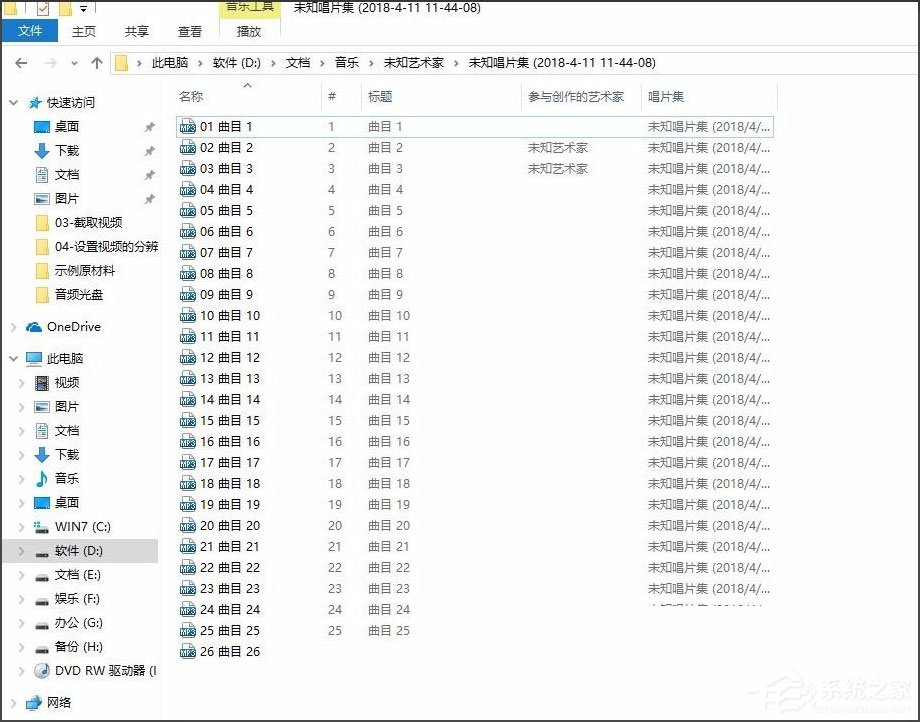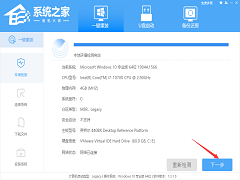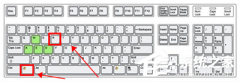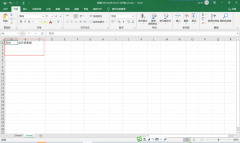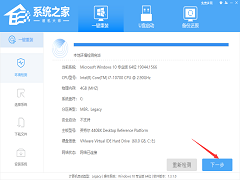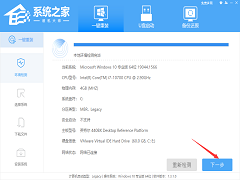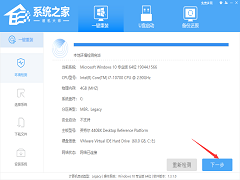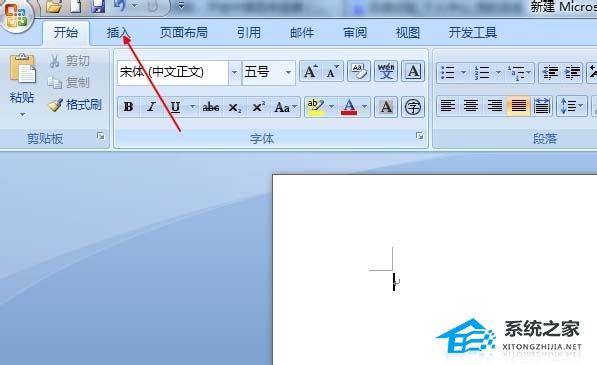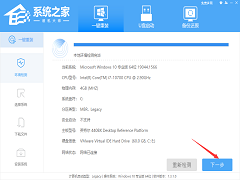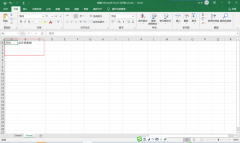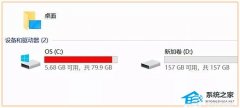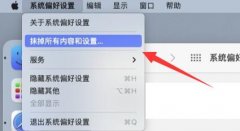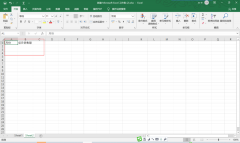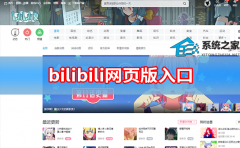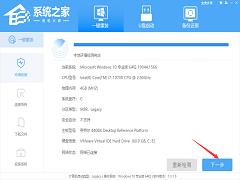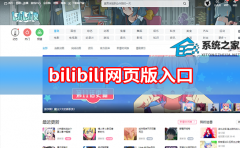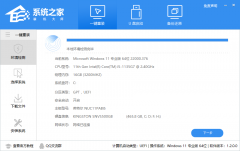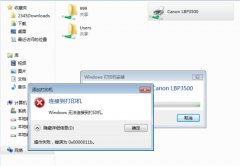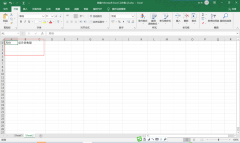Win10系统怎么将cda转mp3格式?Win10系统cda转mp3格式的方法
[来源:未知 作者:lizhu 发表时间:2023-02-22 12:08 阅读次数:]|
相信大家在日常生活中都有遇到过音乐光盘cda文件,很多时候播放cda文件都不是很方便,而为了方便,我们可以将cda转换成mp3格式,这样就能很方便的进行播放了。那么,Win10系统怎么将cda转mp3格式呢?下面,我们就一起往下看看Win10系统cda转mp3格式的方法。
方法/步骤 1、首先就是找到并打开电脑上自带的这个软件w m player;
2、插入cda光盘,等待软件的识别;
3、点击软件的设置选项,设置一下-翻录音乐的格式mp3,以及音频的质量;
4、全选光盘里的所有cda文件,然后点击上方的-翻录CD;
5、软件就会逐个文件进行转换翻录,有相应的进度表可以看到;
6、转换完成后,就可以在目标文件夹看到转换完成的MP3文件了。
|
Tags:
责任编辑:永春小孩相关文章列表
- 发表评论
-
- 最新评论 进入详细评论页>>